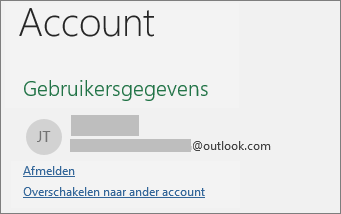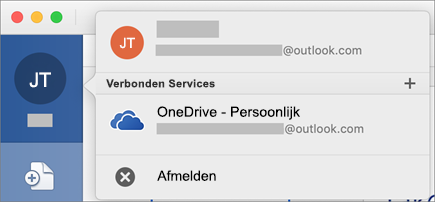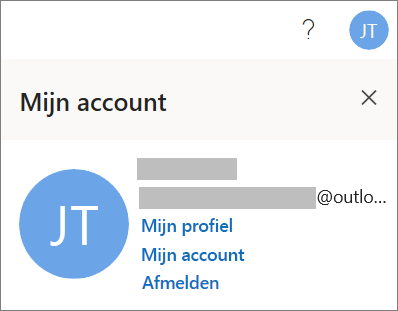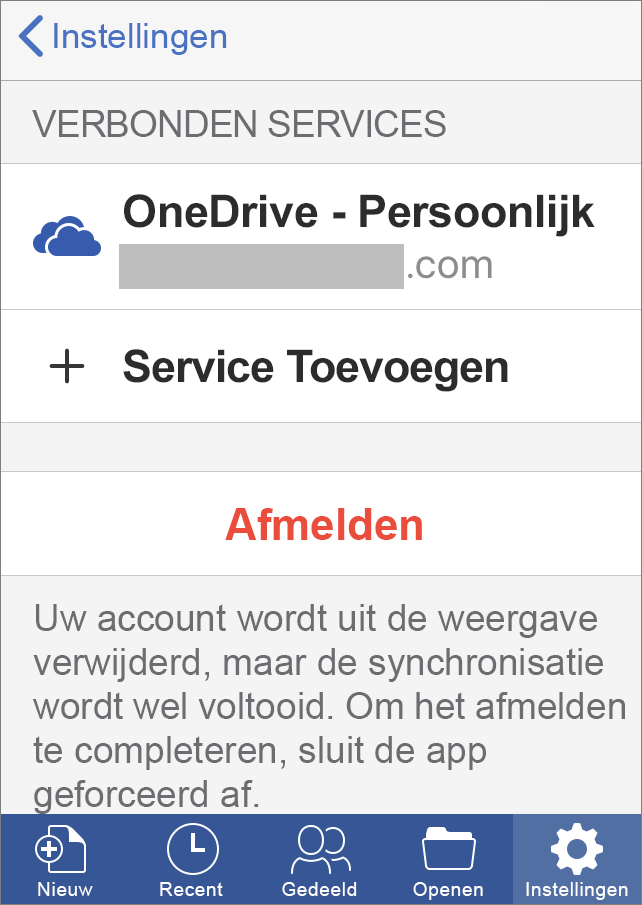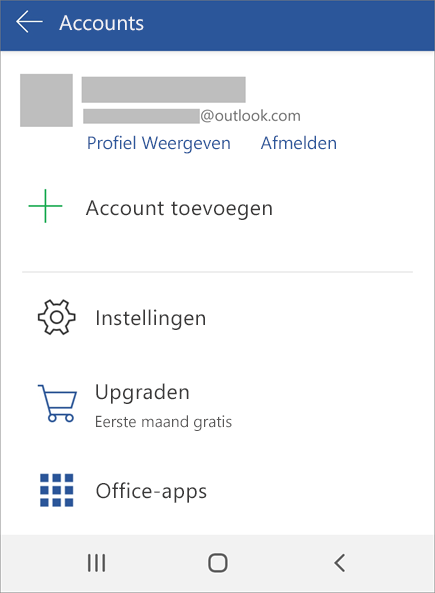Als u zich afmeldt bij uw Microsoft 365- of Office-apps, kunt u de app loskoppelen van services zoals OneDrive, uw instellingen verwijderen en de lijst met veelgebruikte documenten wissen. U kunt zich afmelden bij Microsoft 365 of Office vanuit elke Microsoft 365- of Office-app. U kunt ook een webbrowser gebruiken om u op afstand af te melden bij Microsoft 365 of Office.
Notities:
-
Als u Microsoft 365 gebruikt, moet u aangemeld blijven om Office geactiveerd te houden. Als u zich afmeldt, wordt u door Office gevraagd u opnieuw aan te melden. Voor meer informatie over wat gebeurt er wanneer u zich afmeldt bij Office.
-
Afmelden bij een Office-app heeft geen invloed op de OneDrive-synchronisatie app op uw computer of mobiel. Als u zich wilt afmelden bij OneDrive, leest u Een account verwijderen in OneDrive.
Vanuit Microsoft 365 of Office voor pc
-
Ga in een Microsoft 365- of Office-app naar Bestand>-account (of Office-account in Outlook) > Afmelden.
-
Sluit alle Microsoft 365- of Office-apps.
Van Microsoft 365 of Office voor Mac
-
Selecteer in een Microsoft 365- of Office-app de naam van de Microsoft 365- of Office-app in het bovenste menu.
-
Selecteer Afmelden.
-
Sluit alle Microsoft 365- of Office-apps af.
Op Microsoft 365 of Office Online
-
Selecteer uw afbeelding of initialen.
-
Selecteer Afmelden.
In Mobiele Apps van Microsoft 365 of Office
Voor iPhones en iPads:
-
Tik in een Microsoft 365- of Office-app op Account > tik op het account dat u gebruikt.
-
Tik op Afmelden en vervolgens nogmaals op Afmelden om te bevestigen.
-
Sluit alle Microsoft 365- of Office-apps.
Voor Android of Chromebooks:
-
Tik in een Microsoft 365- of Office-app in het scherm Recent op het persoonspictogram.
-
Tik op uw naam (niet op Profiel weergeven).
-
Tik op Afmelden en vervolgens nogmaals op Afmelden om te bevestigen.
-
Sluit alle Microsoft 365- of Office-apps.
Vanuit elke webbrowser
Als u geen toegang hebt tot de pc of Mac waarop u bent aangemeld, kunt u zich op afstand afmelden vanuit een webbrowser. Het kan tot 72 uur duren voordat Microsoft 365 of Office heeft gedetecteerd dat u bent afgemeld.
-
Ga vanaf elk apparaat naar uw Microsoft-account, installeert u de pagina en meldt u zich aan met uw Microsoft-account, indien daarom wordt gevraagd.
-
Zoek onder Apparaten het apparaat waarop u zich wilt afmelden bij Microsoft 365 of Office.
-
Selecteer Afmelden bij Microsoft 365 of Office.